
Si es propietario de un iPhone, entonces puede enfrentar una situación en algún momento en el que deberá transferir datos de un dispositivo a otro. Afortunadamente, esto es algo que no es demasiado difícil de hacer, incluso si no eres particularmente experto en tecnología. Hablemos de cuándo desee transferir datos entre dos iPhones diferentes, y luego explicaremos cómo hacerlo.
¿Cuándo podría desear mover datos entre dos iPhones?
Los datos, si no está familiarizado con el término, se refieren en este caso a su información personal que mantiene en su iPhone. Esas serían sus imágenes, listas de contactos, videos, aplicaciones, así como otras formas en que ha elegido personalizar su dispositivo.
La razón habitual de que las personas tienen que transferir datos de un iPhone a otro es si intercambian su modelo de teléfono anterior y obteniendo uno nuevo. Eso puede suceder a través de su plan de servicio, o simplemente puede optar por obtener un modelo más nuevo de iPhone porque le gustan algunas de las características que tiene. Cada nueva generación del dispositivo parece presentar una innovación u otra en la que Apple ha estado trabajando, y muchos de estos pueden ser atractivos. Piense en el chapoteo que Hey Siri hizo cuando se introdujo por primera vez, por ejemplo, o en la cámara de iPhone.
Hay un par de formas diferentes para obtener datos de un iPhone a otro. Puede hacerlo a través de iCloud, o puede usar iTunes si prefiere una conexión cableada. Comencemos por repasar cómo transferir datos entre iPhones a través de iCloud.
Todo lo que necesitas saber sobre iCloud
iCloud es un servicio de computación en la nube que también se utiliza para fines de almacenamiento. Fue diseñado por Apple y lanzado en 2011. Desde entonces, este servicio ha crecido constantemente en popularidad. A partir de 2018, unos 850 millones de personas en todo el mundo lo estaban usando.
iCloud es muy útil porque es un lugar seguro para almacenar sus datos. Es cierto que puede usarlo como un método de transferencia entre dos iPhones, pero también puede mantener fotos, notas, archivos, etc., seguros hasta el momento en que desee recuperarlos. Si usted es alguien que usa mucho su teléfono inteligente para el trabajo, aprovechar iCloud es algo en lo que probablemente se interese. Su iPhone viene con 5 GB de almacenamiento gratuito en iCloud, y siempre puede comprar más si lo desea. La tarifa se agrega a su factura mensual.
Cómo transferir sus datos de iPhone a iPhone con iCloud
Lanzar el Ajustes aplicación en su teléfono antiguo. Golpear el ID de Apple banner, y luego toque icloud. Golpear icloud Respaldoy cuando veas el aviso, golpee De vuelta ahora. Una vez que la copia de seguridad esté terminada, puede apagar su teléfono antiguo. Probablemente no tomará más de unos segundos.
A continuación, retire la tarjeta SIM de su teléfono antiguo. Puede hacerlo insertando un clip de papel enderecido en el pequeño orificio en el lado inferior derecho del teléfono. Aplique una presión suave y el soporte de la tarjeta debe surgir. También puede usar una herramienta de eliminación de tarjeta SIM. Uno viene con un nuevo iPhone, o puede ordenarlos de manera bastante económica en Amazon o obtenerlos en algunas tiendas de electrónica. Una vez que salgas de la bandeja, saque la tarjeta SIM.

Inserte la tarjeta SIM de su teléfono antiguo en su nuevo. Asegúrese de haberlo colocado en la bandeja correctamente y luego deslice con cuidado hasta que escuche un clic. Encienda el nuevo iPhone. Deslice desde la parte inferior de la pantalla o presione su Hogar botón si tienes uno. Siga las instrucciones y elija su idioma, y luego configure su red Wi-Fi preferida. Golpear Restaurar desde la copia de seguridad de iCloud. Inicie sesión en su cuenta iCloud con su ID de Apple. Golpear Próximoentonces Aceptary Aceptar Una vez más. Seleccione la copia de seguridad que acaba de hacer en el otro teléfono.
Ahora, todos sus datos deben transferirse al nuevo iPhone. Tendrá acceso sin restricciones a todo lo que había en su dispositivo anterior. Si elige seguir esta ruta, puede poner la otra tarjeta SIM en el teléfono antiguo que planea vender o regalar. También puede mantenerlo como una copia de seguridad si lo desea.
¿Qué hay de usar iTunes para mover datos entre iPhones?
También puede usar iTunes para mover datos de su antiguo iPhone a uno nuevo. iTunes es gratuito para instalar en su computadora.
Asegúrese de tener la versión más reciente de iTunes instalada. Conecte su teléfono antiguo a su escritorio o computadora portátil con un cable USB destinado a dispositivos Apple. Lanzamiento iTunesy luego haga clic en el iPhone icono donde lo ves en el Menú bar. Debería estar debajo Dispositivos En el lado superior izquierdo de su pantalla.
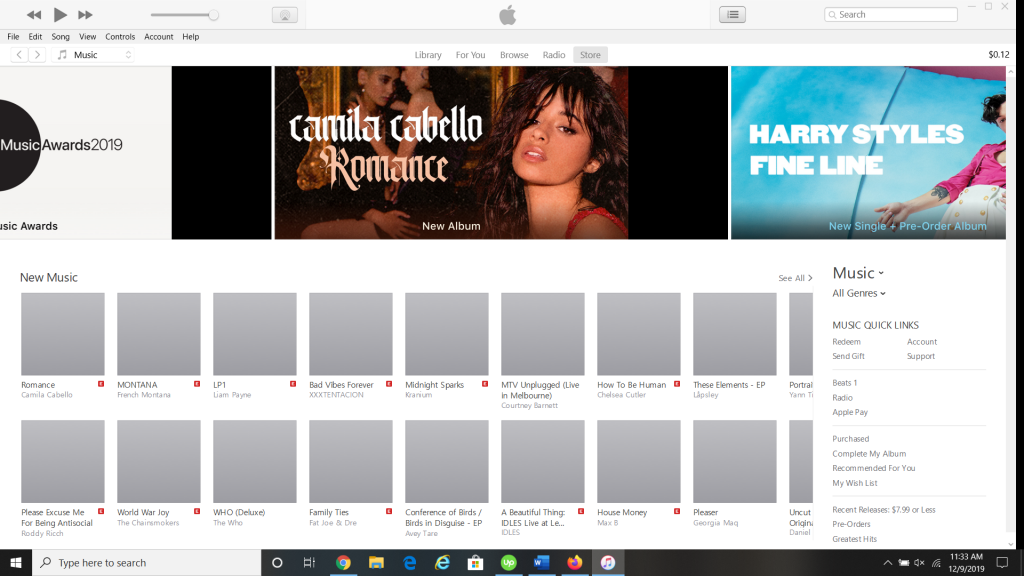
Haga clic en donde dice Copia de seguridad en cifrado. Si esta es la primera vez que ha hecho esto, se le pedirá que cree una contraseña. Asegúrese de escribir su contraseña si no es algo que es probable que recuerde. Hacer clic De vuelta ahora. Puede omitir la función de aplicaciones de respaldo. Retrocederán automáticamente. Cuando se realice este proceso, desenchufe su antiguo iPhone y apáguelo. Saque la tarjeta SIM de su antiguo iPhone si no tiene uno separado o nuevo para su nuevo dispositivo.
More reading: Cómo Transferir Datos de iPhone a Teléfono Android Huawei [2 Opciones]
Luego, coloque su antigua tarjeta SIM en su nuevo iPhone, si no tiene una nueva para ello. En la mayoría de los casos, tendrá una nueva tarjeta SIM, para que pueda omitir este paso. Encienda el nuevo iPhone y conéctelo a su computadora a través del cable USB. Encienda su iPhone e inicie el proceso de configuración. Seleccione su idioma y luego configure su red Wi-Fi.
Seleccione donde dice Restaurar desde la copia de seguridad de iTunes. En iTunes, puede hacer clic donde dice Restaurar desde esta copia de seguridad. Sabrá que es el correcto basado en la marca de tiempo y la fecha si hay más de una opción en la lista. Golpear Continuarluego ingrese la contraseña que se le ocurrió para el cifrado.
Mantenga el nuevo teléfono conectado a iTunes hasta que se complete la transferencia. Es probable que no tome más de unos minutos. Si tienes muchas aplicaciones y música, entonces tomará un poco más de tiempo.
Mover datos entre sus iPhones antiguos y nuevos utilizando cualquiera de estos métodos no es muy complicado. Sin embargo, si no se siente completamente cómodo haciéndolo, entonces podría solicitar la ayuda de un amigo o pariente que es mejor con la tecnología.
Siempre puede llevar los dos teléfonos a una Apple Store y hacer que los empleados hagan la transferencia allí también si le preocupa perder algunas de sus aplicaciones o datos. Siempre están contentos de ayudarlo con este tipo de cosas.

